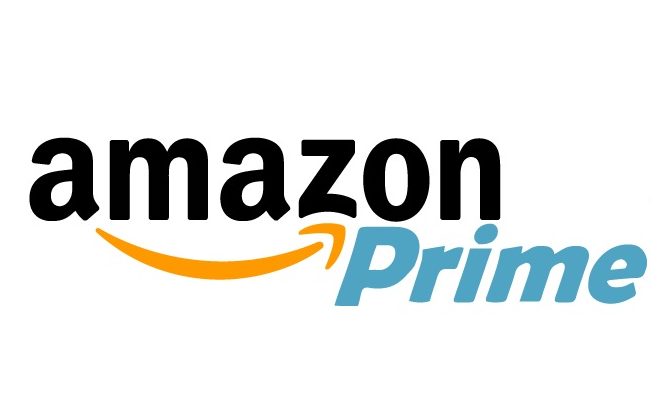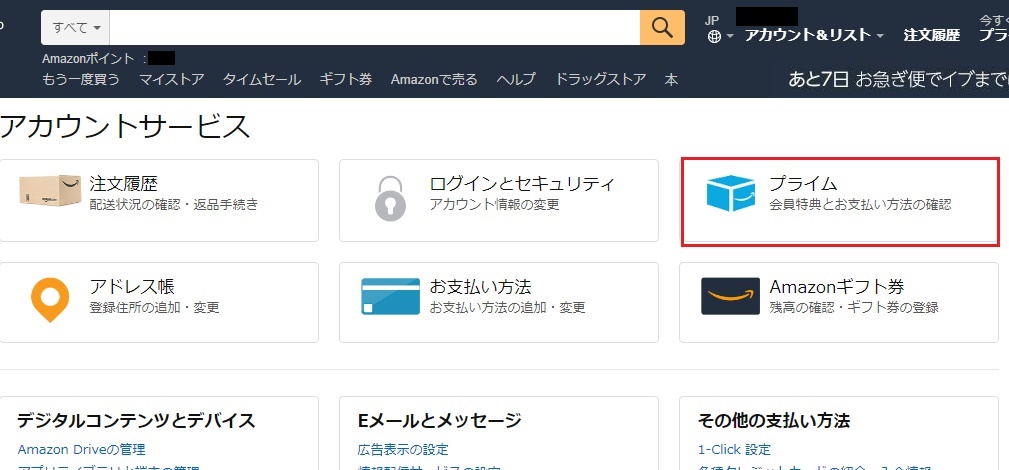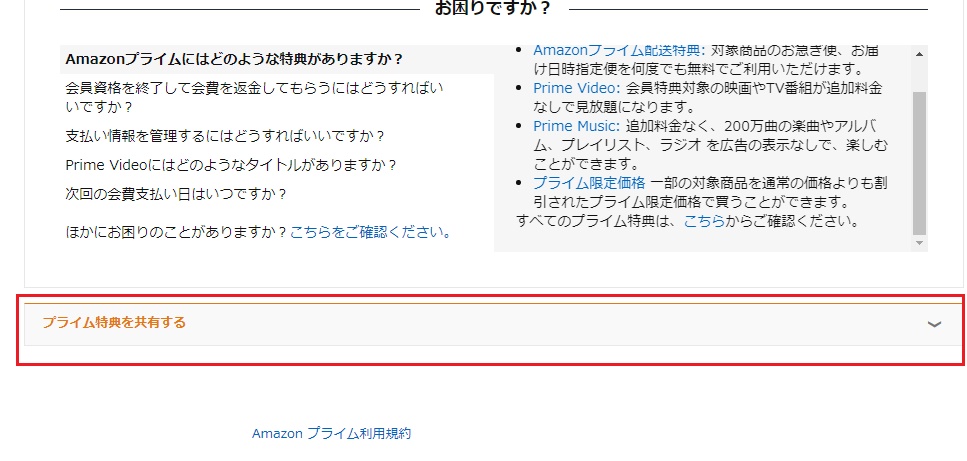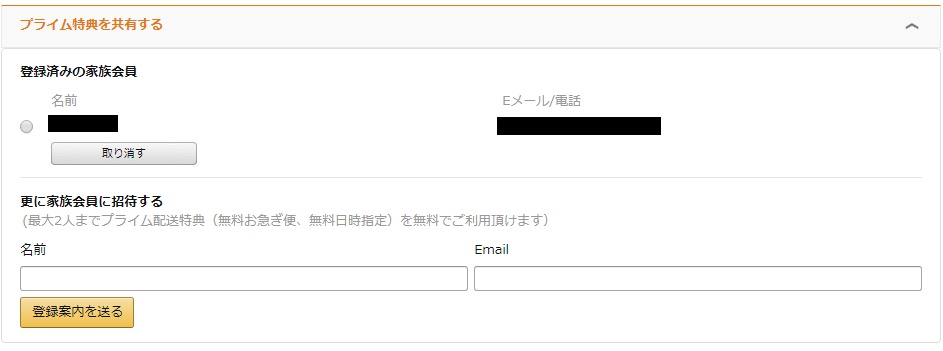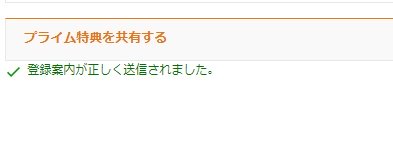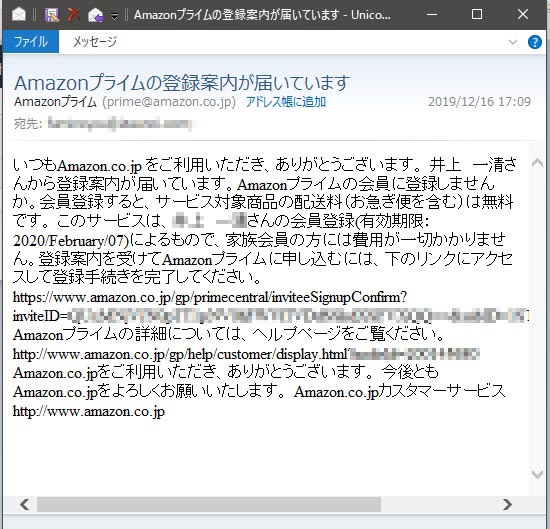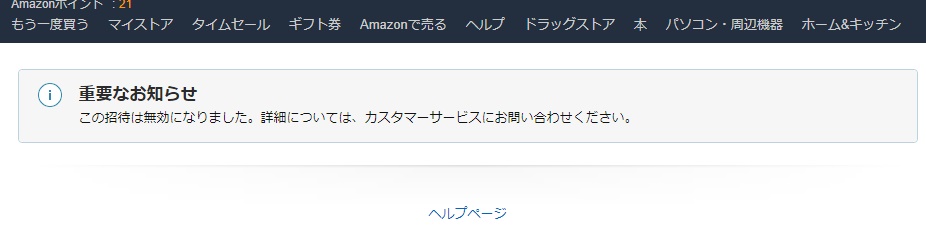この記事の目次
アマゾンプライムは1アカウントで3アカウント分の適用が受けられる。
Amazonプライムの配送に関する特典は、会員登録したご本人のほか、同居のご家族2人までが家族会員として一緒に利用できます。
この記事を見ている方はアマゾンプライムについては大変よくご存じだと思います。
ただ、勘違いされている方も多くおられますよね。
あくまで配送に関する特典です。プライムビデオやプライムミュージックは家族会員のアカウントでは使用できません。
しかし、アマゾンプライムの配送得点だけでもかなり便利です。
どこが便利かというとたとえ家族にだって自分が何を買ったか知られてくないものもありますから。
アカウントが別だと知られる心配はありません。
この記事にたどり着いた方はすでにアマゾンプライム家族会員の登録の仕方まではご存じでしょうからここでは省略させていただきます。
そして、この現象は私だけかもしれませんのでこの記事に来られる方もいないかもしれせん。
単なる備忘録として残します。
家族会員の特典はビデオや音楽には適応されない。
いきなり、出鼻をくじかれた方もおられると思いますが前述のとおりアマゾン家族会員の資格は購入や配送関係だけです。
アマゾンプライムビデオやアマゾンプライムミュージックの利用は家族のアカウントではできないようになっています。
ただし、親アカウントでログインすれば次のことができます。
〇端末の登録は10台まで可能
〇同じ動画のストリーミング再生は2台まで可能
〇異なる動画のストリーミング再生は3台まで可能
〇同じ動画のストリーミング再生は2台まで可能
〇ひとつの作品の同時ダウンロードは2台まで可能
〇ダウンロード再生は複数同時再生可能
〇すべての端末にダウンロードできる作品数は基本25本まで可能
家族ですから親アカウントを使うのにも抵抗なないと思います。
しかし、一つのアカウントでプライムビデオを家族みんなが使うとけっこう不便なこともあります。
そんな時は下の記事を参考にしてください。
アマゾンプライム家族会員の登録がうまくいかない!
まず私が、家族会員登録のためにやったことを説明しますね。
まずは、娘と妻のアカウントを確認しておきます。アカウントの名前だけで結構です。
アマゾンに自分のアカウントでサインインします。当然私のアカウントはプライム会員です。
トップページから右上のアカウント&リストをクリック。アカウントサービスのプライムをクリック。
開いたプライムページの一番下まで行きます。プライム特典を共有するのボックスをクリックします。
本来初めての場合下のような登録済みの名前やEメールはありません。
取り消しボタンがありますが新しくアカウントを追加するときに要らなくなったアカウントを取り消さなければなりません。
最大2人までですから。その時にアカウントの横の〇にチェックを入れて取り消しボタンボタンを押します。
それで新しいアカウントを登録できます。
話を戻します。通常初めての場合は家族会員に招待する以下の名前のボックスにアカウントの名前を記入します。
アカウントの名前がわからない時はそのアカウントでサインインしてトップページの右上のアカウント&リストにポインタを合わせて(クリックしない)プルダウンされる下のほうのアカウントの切り替えをクリックすると現在サインインしている人の名前とメアドが書いてあります。またPCが共有して家族が使っている場合はアカウントの切り替えのクリックですべてのアカウントの名前とメアドが表示されます。
次にEmailのボックスには招待するアカウントに紐づけされたメールアドレスでなくてもよくて、とにかく受け取れるアドレスなら何でも結構です。
入力したら登録案内を送るをクリックします。
私はプロバイダ提供のメアドでWindows live mailで受けました。そのメールが下のものです。
メールの中のリンクがハイパーリンクになっていない。
メールを読むと登録案内を受けてプライムに申し込むには下のリンクにアクセスせよと書いてあります。
ところが下のリンクはただの文字列でリンクが無効になっています。
恥ずかしながら5回同じことをしましたがすべて同じメールが来ました。
したかがないのでブラウザにURLをコピペしてリンク先に行ってみました。
まず、招待された家族会員のID(メアド)とパスワードを入力するボックスが現れます。
入力してクリックすると下の画像が現れました。
何度やっても同じことの繰り返しです。
そこでアマゾンのカスタマーに電話して聞いてみましたが、1時間ほどかかり結局原因がわからず以下のようなメールが来ました。
カスタマーサービスからのお知らせ
〇〇様
Amazon.co.jpにお問い合わせいただき、ありがとうございます。
このたびは、お客様に大変ご不便をおかけしておりますことをお詫びいたします。
誠に申し訳ございませんが、お問い合わせいただきました事象につきまして、ご提供いただいた情報から原因が特定できない状況です。
以下の作業で改善する場合がございますのでご確認をお願いいたします。
1. Cookie削除、キャッシュクリア
当サイトを正常にご利用いただくためにはCookie を有効に設定する必要があります。
有効にしても問題が発生する場合は、一度Cookieおよびキャッシュを削除してください。
なお、Cookieやキャッシュを削除すると、閲覧履歴やパスワードの自動入力設定などの情報が削除されますので、ご注意ください。
Cookieおよびキャッシュの設定や削除方法については、ご利用ブラウザのヘルプをご参照ください。
2. セキュリティレベルの変更
お使いのパソコン、もしくはサーバのセキュリティレベルが高く設定されている場合、当サイトを正常にご利用いただけないことがあります。
この場合、セキュリティレベルを変更することで、問題が解消される場合がございます。
セキュリティレベルの変更方法については、ご利用ブラウザのヘルプをご参照ください。
3. 他のブラウザ、端末からのアクセス
症状によっては、ご利用のブラウザに問題がある場合がございます。
特定のブラウザ、もしくは特定の端末のみで症状が発生する場合は、アカウントには問題はなく、お客様のご利用環境に起因している可能性が考えられるため、当サイトで対応が難しい可能性があります。
なお、当サイトの推奨ブラウザについては以下のページをご確認ください。
上記で改善がない場合、詳しい調査をいたしますので、下記6点の情報および問題が発生している環境の項目について情報をお知らせください。
・ エラーメッセージ全文 (表示されているメッセージをすべて記載してください)
・ エラー発生までの手順 (できる限り正確な手順を記載してください)
・ エラーが表示されるページのURL
・ エラー画面のスクリーンショット (本メールへの返信に添付してください)
・ 最近このエラーが発生したと思われるおおよその日時
・ 当サイトへのアクセス方法(お気に入り登録から、他のサイトからなど)
【PCサイトで発生している場合】
・ OSとバージョン (例:Windows 7、Mac OS X)
・ 現在加入しているインターネットサービスプロバイダ(例:Yahoo BB、So-net)
・ ブラウザの種類とバージョン (例:Internet Explorer 10、Mozilla Firefox 50.0)
・ 他のブラウザで発生するか
・ キャッシュクリア、Cookie削除で改善するか
【スマートフォンサイト、モバイルサイトもしくはアプリで発生している場合】
・ 端末名OSとバージョン
・ アプリのバージョン
・ キャッシュクリア、Cookie削除で改善するか
・ 端末の再起動で改善するか
・ アプリの再インストールで改善するか
その他ご不明な点がありましたら、ご遠慮なくお問い合わせください
時間をかけていろいろ試しましたが結局うまくいかずあきらめかけていました。
しかし、最後の手段的なものが一つ残っていたので試してみることにしました。